正在執行作業 (SQL Server 匯入和匯出精靈)
適用於:SQL Server
Azure Data Factory 中的 SSIS Integration Runtime
檢閱您在精靈中所做的選擇並在 [完成精靈] 頁面上按一下 [完成] 之後,[SQL Server 匯入和匯出精靈] 會顯示 [正在執行作業]。 在此頁面上,您會看到在前幾頁設定之作業的進度和結果。 您不需要在此頁面上採取任何動作。
螢幕擷取畫面 - 作業進行中
下列螢幕擷取畫面顯示當作業仍在進行中時,精靈的 [正在執行作業] 頁面。
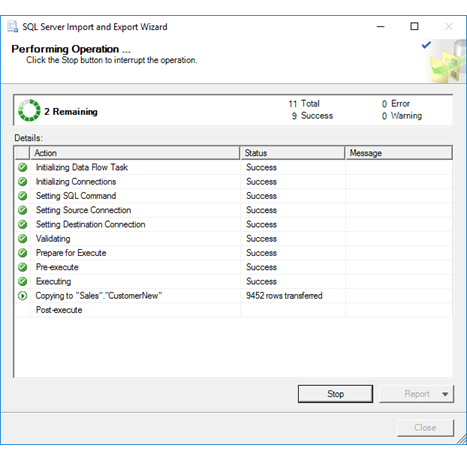
螢幕擷取畫面 - 作業已完成
下列螢幕擷取畫面顯示當作業完成之後,精靈的 [正在執行作業] 頁面。 按一下 [訊息] 資料行中的項目,取得關於對應步驟的詳細資訊。
![匯入和匯出精靈的執行作業頁面 螢幕擷取畫面:[匯入和匯出精靈] 的 [成功] 頁面。](media/performing-operation2.png?view=sql-server-ver16)
查看作業進度
動作
顯示作業的每個步驟。
狀態
顯示每個步驟是成功或失敗。
Message
顯示關於步驟的資訊及錯誤訊息。 按一下此資料行中的項目,取得對應步驟的詳細資訊。
中斷作業或儲存結果
停止
如有必要,請按一下 [停止] 按鈕中斷作業。
Report
檢視結果的報表、將報表儲存至檔案、將報表複製到剪貼簿,或透過電子郵件傳送報表。
接下來要做什麼?
您所設定的作業執行並順利完成之後,即已完成執行 [SQL Server 匯入和匯出精靈]。
- 如果您立即執行作業,則可以開啟您選取的目的地,檢閱精靈複製的資料。
- 如果您儲存了精靈所建立的 SSIS 封裝,您可以在 SQL Server 資料工具中開啟它,並加以自訂和重複使用。 如需如何自訂已儲存的封裝,並稍後再執行它的詳細資訊,請參閱 儲存 SSIS 封裝。